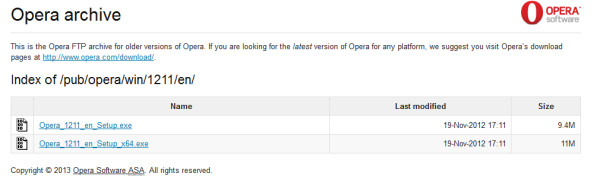Opera ซึ่งเป็นเบราว์เซอร์โปรดของฉันตั้งแต่ปี 2546 เพิ่งเปลี่ยนไปใช้เครื่องมือการเรนเดอร์ใหม่ Blink Blink เป็นส่วนหนึ่งของเอนจิ้น WebKit ยอดนิยมของ Apple มีเบราว์เซอร์จำนวนมากที่ใช้งานได้เช่นกัน Opera อ้างว่าพวกเขาจะทำงานร่วมกับ Google เพื่อปรับปรุงและขยาย Blink และแม้ว่าพวกเขาจะไปในทิศทางนั้น Opera ก็ดูและทำหน้าที่เหมือน Google Chrome มากขึ้นเรื่อย ๆ โดยส่วนตัวสำหรับฉันแล้วประสบการณ์ของผู้ใช้ไม่ได้มีอะไรเหมือนกันกับเบราว์เซอร์ Opera แบบคลาสสิกอีกต่อไป
หากคุณพลาดเบราว์เซอร์ Opera แบบคลาสสิกมีข่าวดีสำหรับคุณ: คุณสามารถรับโปรแกรมติดตั้ง Opera แบบคลาสสิกเกือบทุกเวอร์ชันก่อนหน้านี้ได้ฟรี
การโฆษณา
มีส่วนที่ซ่อนอยู่ของเว็บไซต์ Opera ซึ่งเก็บเบราว์เซอร์ Opera เวอร์ชันก่อนหน้าทั้งหมด คำแนะนำในการเข้าถึงมีดังต่อไปนี้:
- เปิดลิงค์ต่อไปนี้ในเบราว์เซอร์ของคุณ: http://arc.opera.com/pub/opera/win/ . จะนำคุณไปยังไฟล์เก็บถาวรเวอร์ชัน Windows โดยตรง หากคุณต้องการ Opera Mobile เวอร์ชันเก่าหรือเวอร์ชัน Linux โปรดดูรายการระบบปฏิบัติการและอุปกรณ์ที่รองรับทั้งหมด ที่นี่ .
- ค้นหาเวอร์ชันที่ต้องการในตารางแล้วคลิก โปรดทราบว่าหมายเลขเวอร์ชันไม่มีจุดดังนั้นเวอร์ชัน 12.11 จึงดูเหมือน 1211
- ภายในโฟลเดอร์ของเวอร์ชันที่ต้องการคุณจะพบโฟลเดอร์อื่น ๆ เช่น 'en', 'intl' และอื่น ๆ เป็นตัวแทนของภาษา
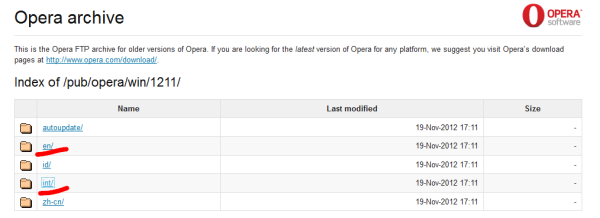 คลิกลิงก์ 'en' หากคุณต้องการรับการตั้งค่าเป็นภาษาอังกฤษหรือคลิก 'intl' เพื่อรับโปรแกรมติดตั้งระหว่างประเทศ
คลิกลิงก์ 'en' หากคุณต้องการรับการตั้งค่าเป็นภาษาอังกฤษหรือคลิก 'intl' เพื่อรับโปรแกรมติดตั้งระหว่างประเทศ - ในหน้าสุดท้ายคุณจะได้รับลิงก์โดยตรงไปยังโปรแกรมติดตั้ง Opera ของเวอร์ชันที่คุณเลือก
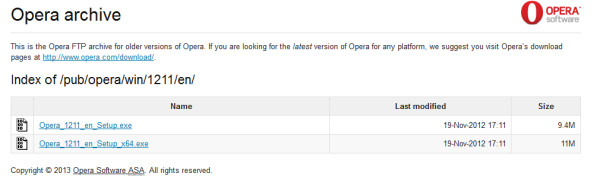
โปรดทราบว่ามีบางเวอร์ชันเท่านั้น ตัวอย่างเช่นฉันเก็บโปรแกรมติดตั้ง Opera 12.15 ไว้ใช้เอง แต่เวอร์ชันคลาสสิกล่าสุดที่มีให้จากไฟล์เก็บถาวร Opera คือ 12.11
ฉันไม่แนะนำให้คุณใช้ Opera แบบคลาสสิกเป็นเว็บเบราว์เซอร์หลักของคุณเพราะมันจะล้าสมัยอย่างรวดเร็วและอาจมีช่องโหว่ด้านความปลอดภัยมากมาย ลองย้ายไปใช้เบราว์เซอร์อื่นเวอร์ชันล่าสุดที่รองรับเป็นเบราว์เซอร์หลักของคุณ โดยส่วนตัวแล้วฉันได้เปลี่ยนไปใช้ Mozilla Firefox เพราะมาก addons ที่มีประโยชน์ ซึ่ง Google Chrome เป็นต้น ไม่ได้มี .

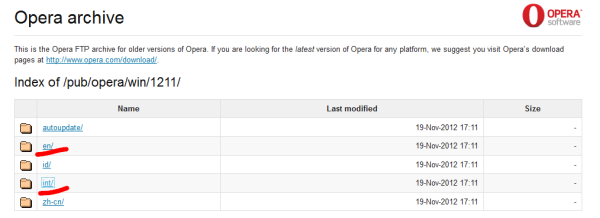 คลิกลิงก์ 'en' หากคุณต้องการรับการตั้งค่าเป็นภาษาอังกฤษหรือคลิก 'intl' เพื่อรับโปรแกรมติดตั้งระหว่างประเทศ
คลิกลิงก์ 'en' หากคุณต้องการรับการตั้งค่าเป็นภาษาอังกฤษหรือคลิก 'intl' เพื่อรับโปรแกรมติดตั้งระหว่างประเทศ